Passwörter
Hinweis zu Ihren Useraccounts an der Akademie
Derzeit gibt es drei verschiedene Accounts, die Sie für die Onlinedienste der Akademie benötigen, wobei Sie standardmäßig nur über die Hochschulkennung verfügen. Die anderen beiden Accounts (Chat und Cloud) müssen Sie sich selbst anlegen:
Hochschulkennung
Mit Ihrem Studienantritt erhalten Sie von unserer IT automatisch eine Hochschulkennung (Username und Passwort). Diese Hochschulkennung nutzen Sie für alle Dienste außer für das Chat- und das Cloudsystem der Akademie. Zu den Diensten, die an die Hochschulkennung angebunden sind, gehören: Email, CAS, die Buchung des Deutschlandticket und Zoom.
Passwort ändern (altes Passwort erforderlich)
- Klicken Sie auf folgenden Link id.adbk-nuernberg.de:

- Geben Sie Ihren Usernamen, Ihr altes Passwort sowie das gewünschte neue Passwort in die entsprechenden Formularfelder ein. Hierbei sind folgende Regeln zu beachten:
- Ihr Passwort muss aus mindestens 12 Buchstaben bestehen.
- Das Passwort muss mindestens drei der folgenden Kategorien beinhalten: Großbuchstaben, Kleinbuchstaben, Zahlen, Sonderzeichen.
- Es dürfen weder Ihr Vor- oder Nachname noch Ihr Benutzername im Passwort enthalten sein.
- Vormals verwendete Passwörter können nicht reaktiviert werden.
- Klicken Sie anschließend auf "Senden"
- Fertig! Beachten Sie bitte, dass es nach einer Passwortänderung einige Zeit dauern kann, bis Ihr Passwort für alle Dienste zur Verfügung steht! Die Synchronisation mit Ihrem Emaildienst kann bis zu zwei Stunden benötigen. Alle anderen Dienste sollten umgehend mit Ihrem neuen Passwort nutzbar sein.
Passwort vergessen
- Wenden Sie sich zunächst an unseren Supportund bitten um ein temporäres Passwort.
- Klicken Sie anschließend auf folgenden Link id.adbk-nuernberg.de
- Geben Sie Ihren Usernamen, Ihr temporäres Passwort sowie das gewünschte neue Passwort in die entsprechenden Formularfelder ein und klicken Sie auf "Senden":

- Fertig!
Gespeichertes Passwort aus dem Schlüsselbund auslesen
Sie haben die Möglichkeit, Ihr Passwort aus dem Schlüsselbund Ihres Browsers auszulesen, sofern sie es dort z.B. für Autofill-Funktionalität gespeichert haben. Ihr Passwort können Sie mit den gängigen Internetbrowsern wie folgt auslesen:
- Chrome: Einstellungen → Autofill → Passwortmanager
- Firefox: Einstellungen → Datenschutz & Sicherheit → Gespeicherte Zugangsdaten
- Safari: Einstellungen → Passwörter
Cloud
Die Cloud der Akademie nutzen Sie über einen gesonderten Account, für den Sie sich selbst registrieren müssen. Für einen Login benötigen Sie Ihre Emailadresse und ein Passwort. Auf der folgenden Seite können Sie sich registrieren oder Ihr Passwort ändern: cloud.adbk-nuernberg.de
Chat
Den Chat der Akademie nutzen Sie ebenfalls über einen gesonderten Account, für den Sie sich selbst registrieren müssen. Für einen Login benötigen Sie Ihre Emailadresse und ein Passwort. Auf der folgenden Seite können Sie sich registrieren oder Ihr Passwort ändern: chat.adbk-nuernberg.de
Passwortmanager
Das Tool Vaultwarden stellt einen akademieeigenen Passwortmanager für Sie zur Verfügung, mit dem Sie Ihre Passwörter zentral, sicher und datenschutzkonform verwalten können. Hierbei kommt eine Open Source Variante des Softwaretools Bitwarden zum Einsatz. Weitere Information zur Nutzung und Sicherheit finden Sie hier:
Die Verwendung eines Passwortmanagers bedeutet, dass Sie sich für alle Logins und Onlinekonten, die Sie im Internet nutzen, lediglich nur noch ein Passwort merken müssen: Das Master-Passwort von Vaultwarden. Alle anderen Passwörter sind sicher im Passwortmanager gespeichert und können dort nach Eingabe des Master-Passwortes nachgeschlagen werden. Voraussetzung hierfür ist, dass Sie über einen Vaultwarden-Account verfügen. Informationen zur Registrierung finden Sie weiter unten.
Zusätzlich kann der Passwortmanager automatisch Loginformulare für Sie auf Webseiten ausfüllen, wenn Sie dies möchten. Auch hierfür ist nur noch die komfortable Eingabe ihres Masterkennwortes von Vaultwarden nötig. Alle anderen Logindaten wie Benutzername und Passwort werden automatisch von Ihrem Passwortmanager ausgefüllt. Voraussetzung hierfür ist, dass Sie die entsprechenden Plugins für Ihren Internetbrowser bzw. Ihr Mobiltelefon installieren. Alle Plugins und Downloads können Sie hier herunterladen:
Plugins und Downloads herunterladen
Wichtiger Sicherheitshinweis! Ihr Master-Passwort schützt alle Passwörter Ihrer digitalen Identität! Verwenden Sie also ein Passwort, welches nur sehr schwer zu erraten ist, das Sie sich im besten Fall aber merken können. Sichere Passwörter sind in der Regel mindestens 10 bis 12 Zeichen lang und bestehen aus einer Kombination von Großbuchstaben, Kleinbuchstaben, Sonderzeichen und Zahlen. Eine gute Praxis ist beispielsweise, Ihr Passwort aus einem ungewöhnlichen Satz bestehen zu lassen, der so geschrieben ist, dass nur Sie die Schreibweise des Satzes kennen. Beachten Sie bitte, dass in Passwörtern keine Leerzeichen erlaubt sind.
Ihr Master-Passwort kann nicht wiederhergestellt werden, Sie dürfen dieses also nicht vergessen. Sollten Sie Ihr Passwort notieren müssen, verwahren Sie dieses an einem sicheren Platz.
Registrieren
- Für eine Registrierung klicken Sie auf folgenden Link https://vault.kunsthochschule-bayern.de/#/register
- Geben Sie Ihre Emailadresse, Ihren Namen und ein sicheres Passwort ein. Klicken Sie anschließend auf "Konto erstellen" :
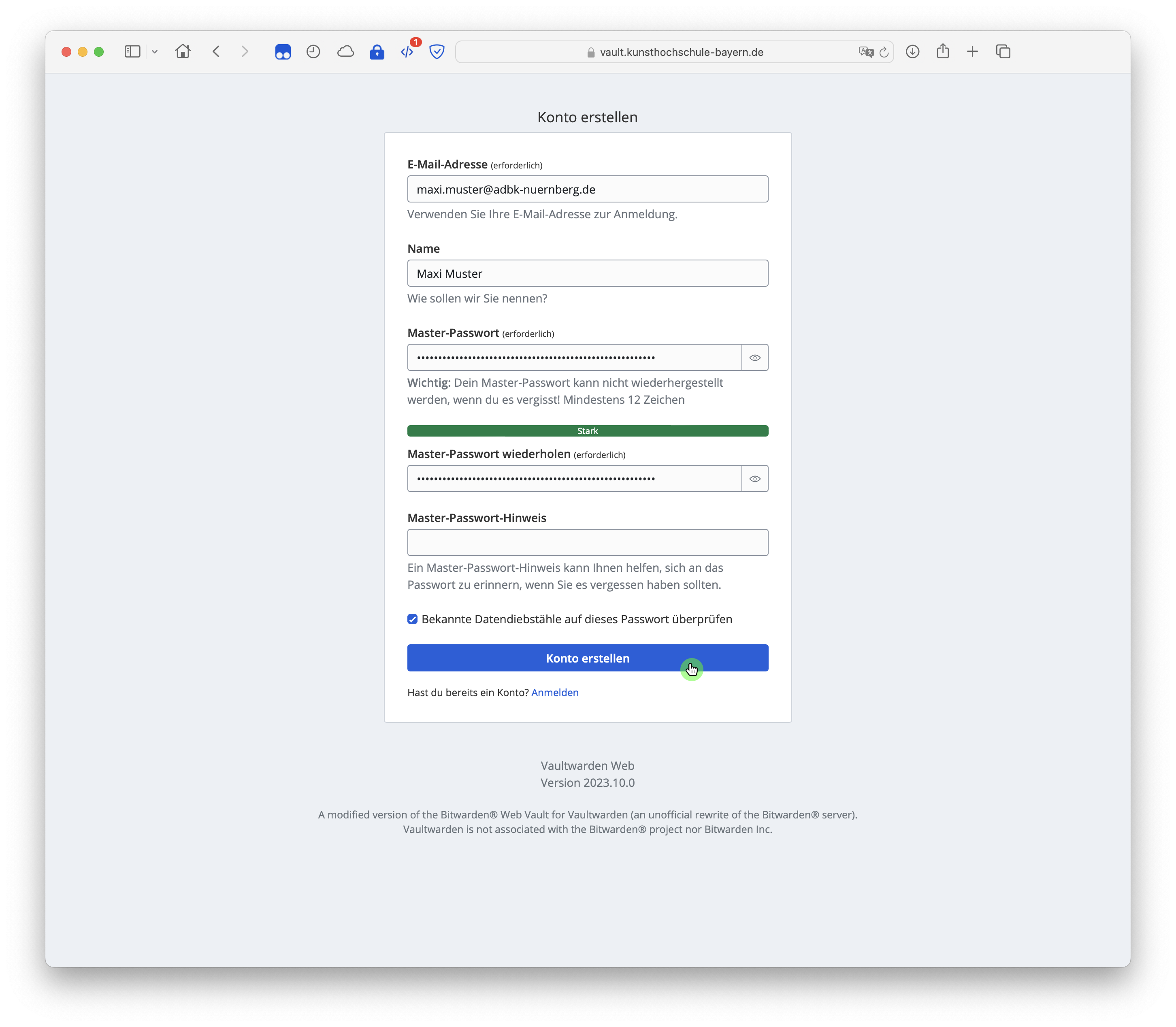
- Sie erhalten nun eine Email, in der Sie Ihre Emailadresse verifizieren können. Klicken Sie in der Mail auf "Verify Email Address Now":
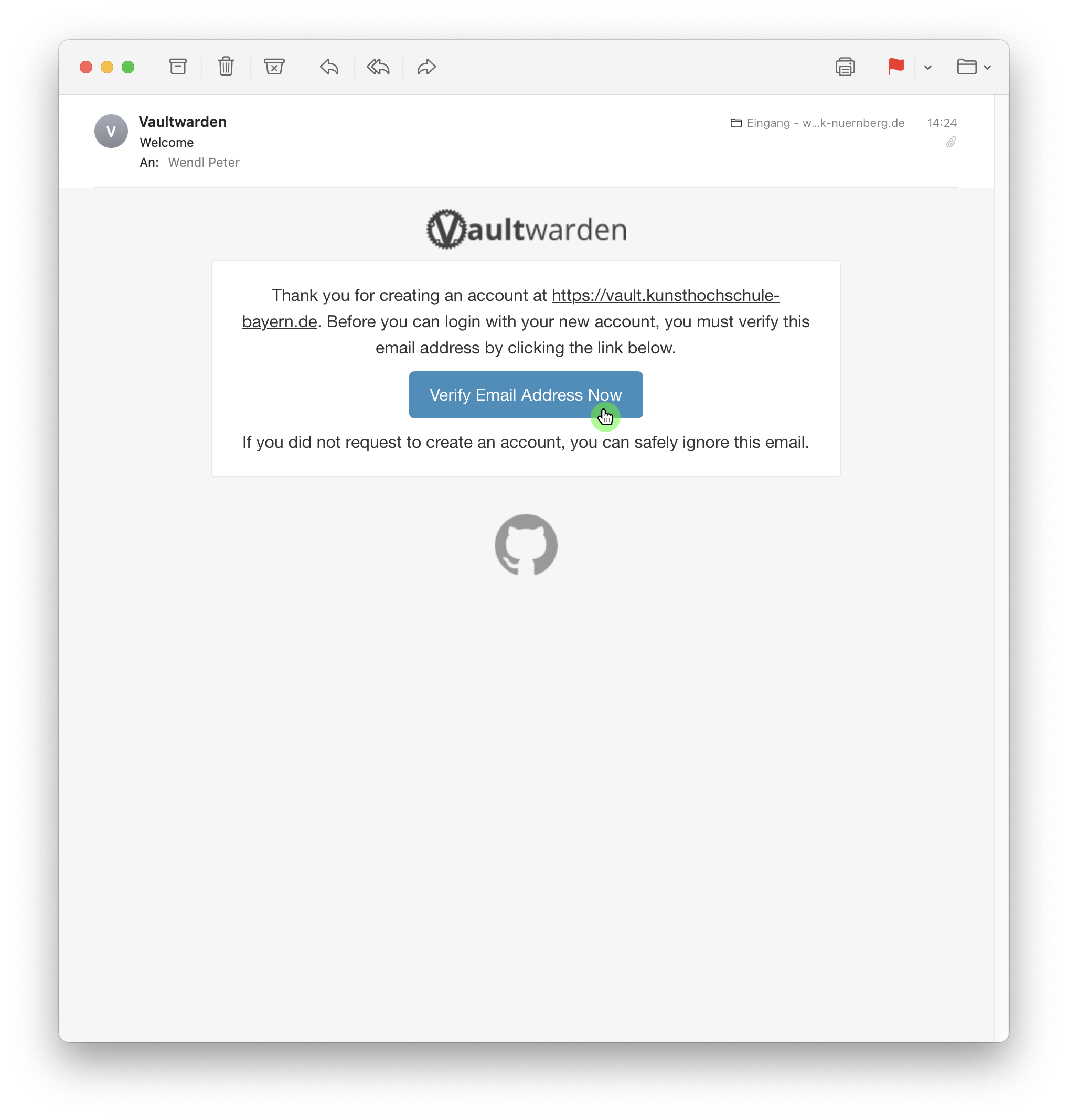
- Sie werden nun zur Loginseite weitergeleitet.
- Fertig!
Login
- Für einen Login klicken Sie auf folgenden Link https://vault.kunsthochschule-bayern.de
- Geben Sie Ihre Emailadresse ein und klicken Sie auf "Fortsetzen":
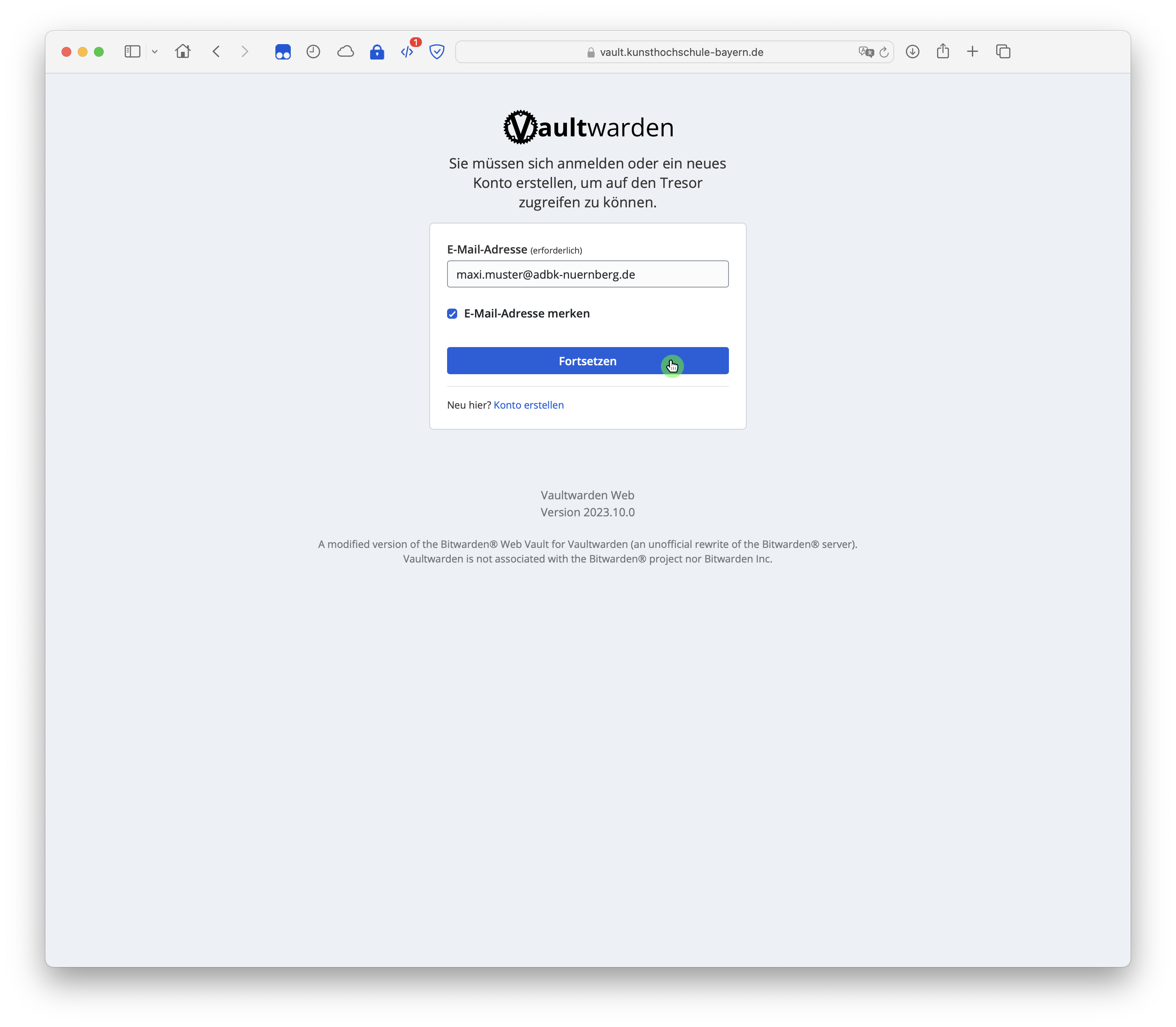
- Geben Sie zum Abschluss Ihr Master-Passwort ein und klicken Sie auf "Mit Master-Passwort anmelden":
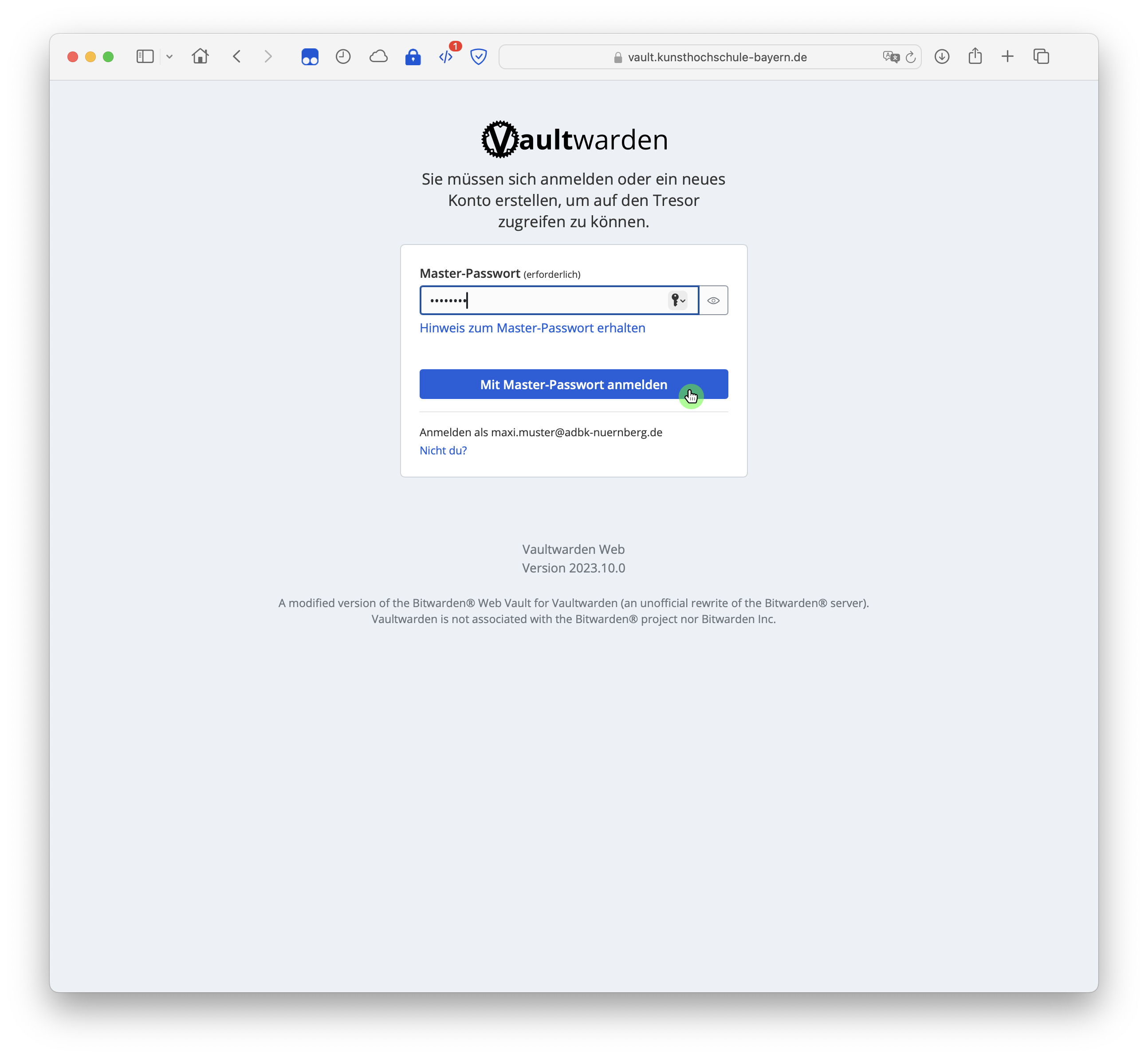
- Fertig!
Links
- ID Portal des Hochschulaccounts
- cloud.adbk-nuernberg.de
- chat.adbk-nuernberg.de
- https://bitwarden.com/help/